序章
他の人に見られたくない場合は、Facebookアカウントで特定の画像やフォトアルバムを非公開にしておくことができます。 PCと携帯電話の両方からそれを達成する方法をお教えします。
写真のプライバシー設定を変更する前に知っておくべきこと
画像のプライバシー設定を調整するときは、カバー写真とプロフィール写真が常に一般に公開されることに注意してください。写真が他の人から送信された場合は、タグを外してもかまいませんが、写真の表示を変更することはできません。
アルバムをアップロードした人だけが、アルバムのプライバシー設定を変更できます。さらに、写真がアルバムの一部として投稿された場合は、アルバムのプライバシー設定を調整して非表示にする必要があります。
必要に応じて、後で画像やアルバムを再表示して、誰でも表示できるようにすることができます。
Facebookの写真を隠す
プロフィールの特定の写真を非公開にしたい場合は、これらの部分に従ってください。
デスクトップ写真をプライベートにする
デスクトップコンピューターでWebブラウザーを起動し、FacebookWebサイトにアクセスします。まだサインインしていない場合は、アカウントにサインインします。
プロファイルにアクセスするには、Facebookの右上隅にあるプロファイル名をクリックします。

プロフィールページの自分の名前の下にあるタブリストの[写真]をクリックします。

「写真」タブから「あなたの写真」を選択します。
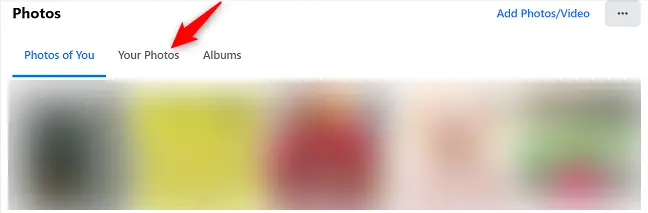
プライベートにしたい写真を選択してください。画像が全画面モードで開いたら、右上隅にある3つのドットをクリックします。

表示されるメニューから「投稿者の編集」を選択します。
![メニューから[投稿者の編集]を選択します。](https://navhow.com/wp-content/uploads/2022/03/1648600525-8aa88d192dac09b.png)
「オーディエンスの選択」セクションで、写真を表示できるユーザーを選択できます。みんなからあなたの写真を隠したい場合は、「私だけ」を選択してください。
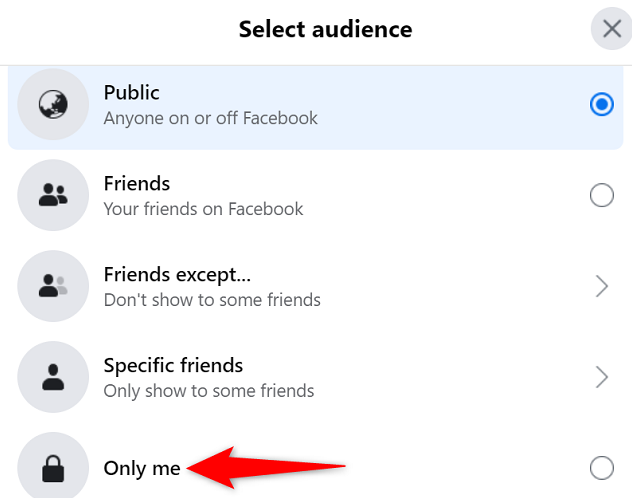
あなたの写真はFacebookによって即座に非公開になり、完了です。
このように、Facebookでプライバシーを保護する方法は他にもあります。
モバイルデバイスで画像をプライベートにする方法
携帯電話から写真を隠すには、まずデバイスでFacebookアプリを開きます。
Facebookアプリで3本の横線をタップします。これらの線は、iPhoneまたはiPadの右下隅に表示される場合があります。これらの線は、Androidの右上隅に表示されます。

「メニュー」ページでプロフィールをタップします。

下にスクロールして、プロフィールページの[写真]をタップします。

写真ページの上部にある[アップロード]をタップします。
![上部の[アップロード]にアクセスします。](https://navhow.com/wp-content/uploads/2022/03/1648600525-884e617ce6d4cee.png)
非表示にする画像を選択します。次に、画像の右上隅にある3つのドットを押します。
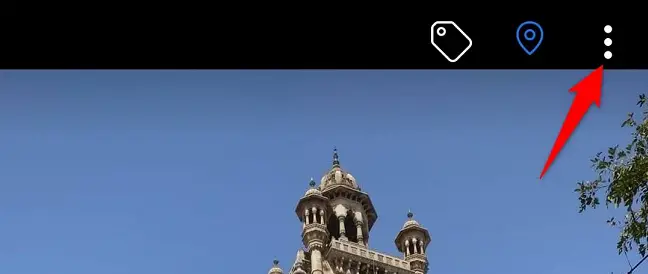
表示されるメニューから「投稿プライバシーの編集」を選択します。
![メニューの[投稿のプライバシーを編集]をタップします。](https://navhow.com/wp-content/uploads/2022/03/1648600525-ad90569d0960667.png)
[もっと見る]をタップして、[プライバシーの編集]ページで可能なすべての設定を表示します。次に、誰があなたの写真を見ることができるかを決定します。 「自分だけ」を選択して、すべての人からあなたの写真を隠します。
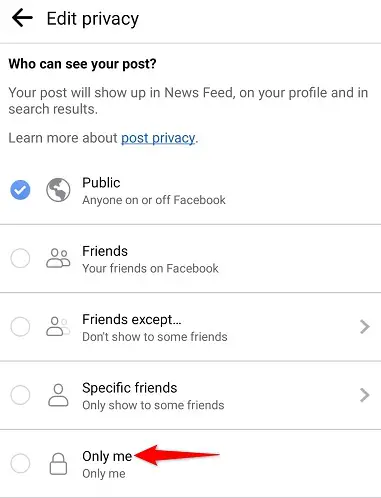
Facebookは変更をすぐに保存するので、何もする必要はありません。
プロフィールに写真を表示したくない場合は、Facebookで簡単に消去できます。
フォトアルバムの不可視性
Facebookでは、アカウントの全体像のアルバムを非公開にすることもできます。デスクトップとモバイルデバイスでそれを実現する方法は次のとおりです。
デスクトップでアルバムを非表示にする方法
デスクトップを使用している場合は、Webブラウザーを開いて、FacebookWebサイトにアクセスします。まだサインインしていない場合は、アカウントにサインインします。
Facebookの右上の領域でプロファイル名をクリックします。

プロフィールページ上部のタブリストで「写真」をクリックします。

「写真」画面から「アルバム」を選択します。
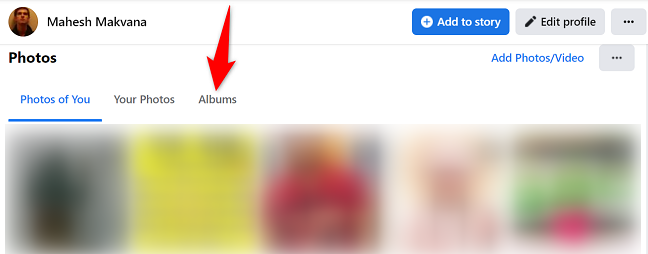
[アルバム]タブで、非表示にする画像アルバムを見つけます。次に、そのアルバムの右上隅にある3つのドットをクリックします。
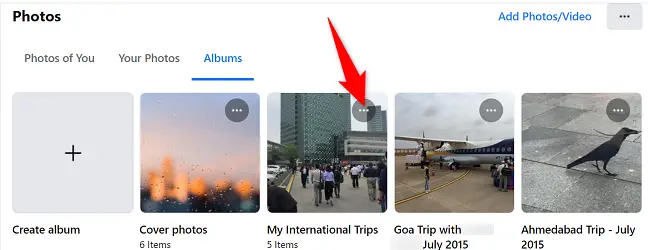
3ドットメニューから「アルバムの編集」を選択します。
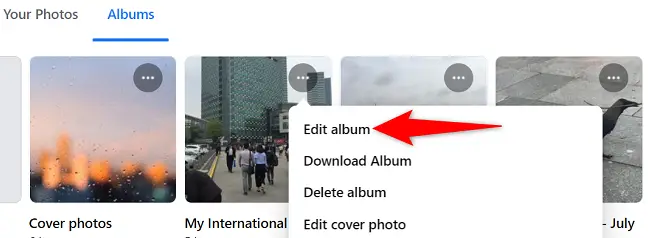
左側のサイドバーの[アルバムの編集]のすぐ下にある現在のオーディエンスをクリックします。
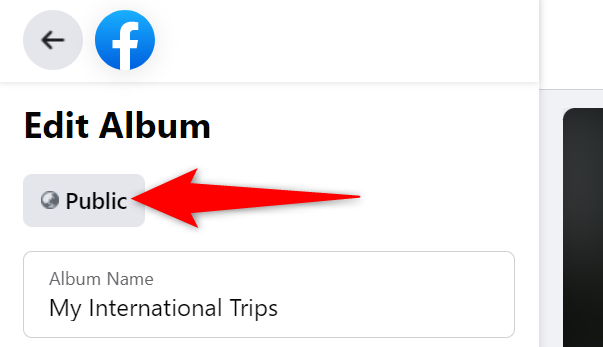
On the “Select Audience” window, choose who can see your photo album. Select “Only Me” to make the album invisible to everyone else.
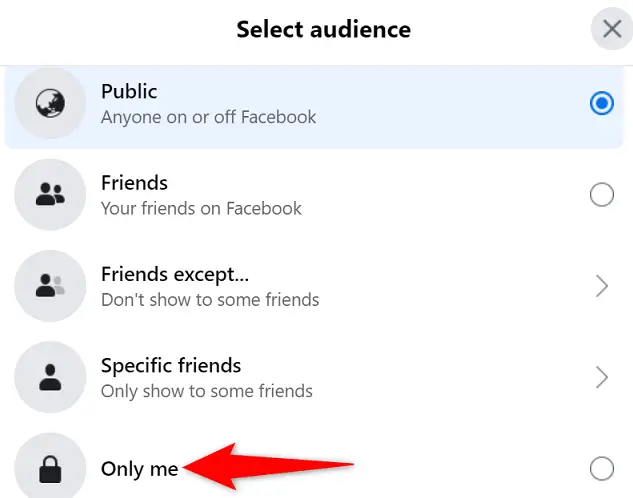
「アルバムの編集」画面に戻り、左側のサイドバーの下部にある「保存」をクリックします。
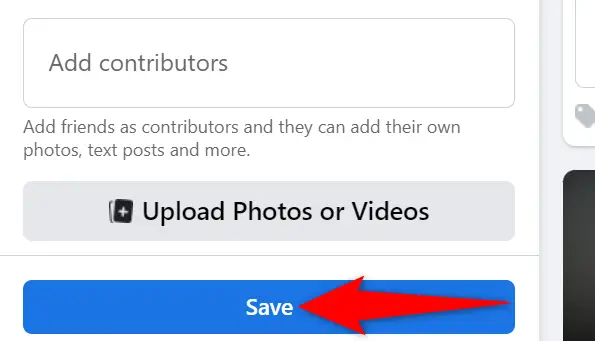
そして、選択した写真アルバムは、Facebookの公開ビューから非表示になります。 Facebookの投稿を非表示にすることもできます。
モバイルデバイスでアルバムを非表示にする
携帯電話からフォトアルバムを非公開にするには、まずFacebookアプリを開きます。
Facebookアプリで3本の横線を選択します。これらの線は、iPhoneまたはiPadの右下隅に表示される場合があります。これらの線は、Androidの右上隅に表示されます。

「メニュー」タブからプロファイルを選択します。

プロフィールページの[写真]まで下にスクロールします。

写真ページ上部の「アルバム」をタップします。
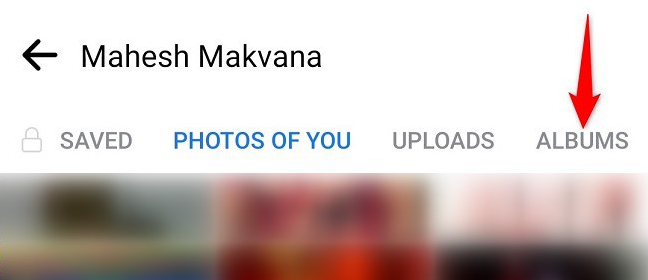
フォトアルバムを隠すには、それを選択します。次に、アルバムページの右上隅にある3つのドットを押します。
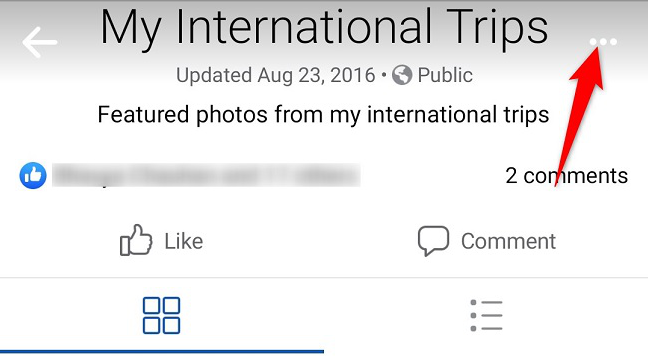
「編集」を選択します。
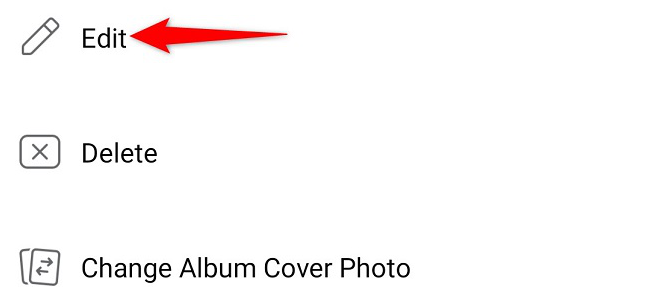
アルバムの現在のオーディエンスを活用してください。
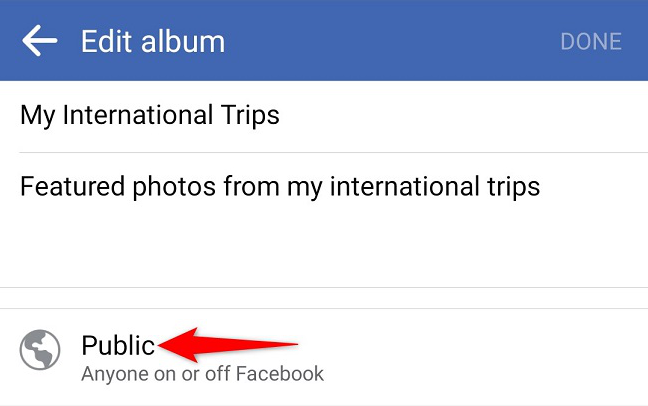
[プライバシーの編集]タブで、フォトアルバムにアクセスできるユーザーを選択します。 「OnlyMe」をタップして、他の人からアルバムを隠します。次に、前のページに戻り、「完了」をクリックします。
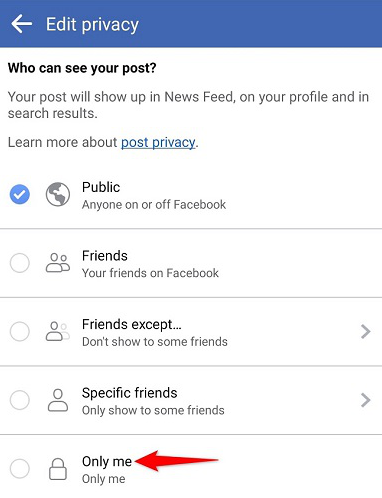
これで、あなた以外のすべての人が、選択したフォトアルバムにアクセスできます。あなたは行く準備ができています。

